
Google एक शक्तिशाली उपकरण है, लेकिन यदि आप इसमें केवल शब्द टाइप करते हैं, तो आप बहुत सारी शक्ति खो रहे हैं। Google को मास्टर करें और इन खोज चालों के साथ सबसे अच्छे परिणाम प्राप्त करें।
चाहे आप एक अनुभवहीन उपयोगकर्ता हों या एक अनुभवी पेशेवर हों, आपको शायद कम से कम एक खोज ऑपरेटर मिल जाए जिसके बारे में आपको यहाँ पता नहीं है। Google के कई खोज ऑपरेटर बहुत प्रसिद्ध नहीं हैं।
सटीक शब्द और वाक्यांश
सबसे बुनियादी और व्यापक रूप से ज्ञात खोज चालों में से एक सटीक वाक्यांश की खोज के लिए उद्धरण चिह्नों का उपयोग किया जाता है। उदाहरण के लिए, निम्नलिखित खोज करें और आपको केवल "विश्व" शब्द के बाद "हैलो" शब्द वाले पृष्ठ मिलते हैं।
"नमस्ते दुनिया"

यह वही विधि अब सटीक शब्द प्रश्नों के लिए काम करती है। उदाहरण के लिए, यदि आप "खनन" खोजते हैं, तो Google उन पृष्ठों को भी दिखाएगा जिनमें "खननकर्ता" शब्द हैं। पहले, आप एक प्लस चिह्न का उपयोग करते हैं और + खनन के लिए खोज करते हैं, लेकिन अब आपको शब्द को उद्धरण में संलग्न करना होगा:
"खुदाई"
एक शब्द को छोड़कर
माइनस साइन आपको उन शब्दों को निर्दिष्ट करने की अनुमति देता है जो आपके परिणामों में प्रकट नहीं होते हैं। उदाहरण के लिए, यदि आप लिनक्स वितरण के बारे में पृष्ठों की तलाश कर रहे हैं जो उबंटू का उल्लेख नहीं करता है, तो निम्न खोज का उपयोग करें:
linux वितरण -ubuntu
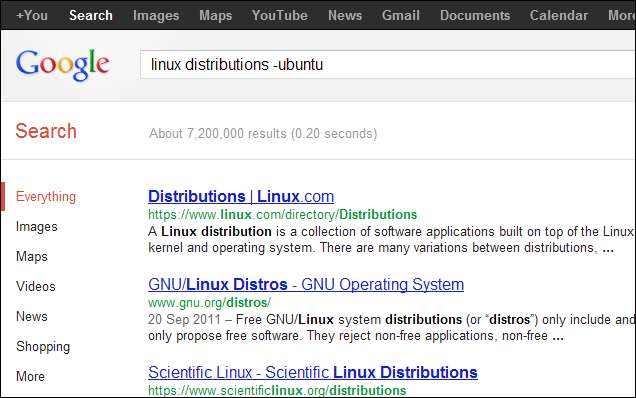
जगह खोजना
साइट: ऑपरेटर आपको किसी विशिष्ट साइट में खोज करने की अनुमति देता है। बता दें कि आप Windows 7 पर How-To Geek पर जानकारी खोज रहे हैं। आप निम्नलिखित खोज का उपयोग कर सकते हैं
साइट: howtogeek.com windows 7
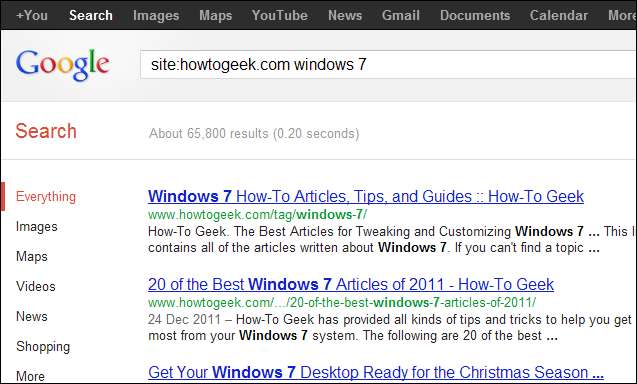
डोमेन निर्दिष्ट करने के लिए आप साइट का उपयोग भी कर सकते हैं। उदाहरण के लिए, यदि आप उच्च-गुणवत्ता वाले संदर्भों की तलाश में हैं, तो आप उपयोग कर सकते हैं site: .edu केवल .edu डोमेन से परिणाम खींचने के लिए।
संबन्धित शब्द
टिल्ड (~) ऑपरेटर किसी एक शब्द को उद्धरण में संलग्न करने के विपरीत है - यह संबंधित शब्दों की खोज करता है, न कि केवल शब्द के प्रकार को। उदाहरण के लिए, यदि आप निम्नलिखित खोज चलाते हैं, तो आपको "geek" के समान शब्दों वाले खोज परिणाम मिलेंगे:
~ गीक
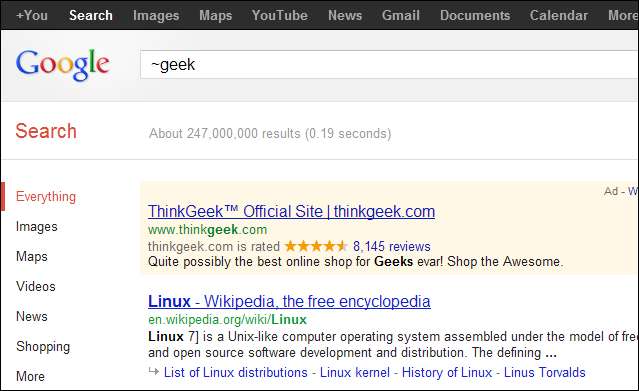
जाहिर है, "लिनक्स" गीक के समान शब्द है, जिसके बाद "ग्रीक" है। "नर्ड" तीसरे में आता है। (अरे, किसी ने कभी नहीं कहा कि Google सही था।)
वाइल्डकार्ड
तारांकन चिह्न (*) एक वाइल्डकार्ड है जो किसी भी शब्द से मेल खा सकता है। उदाहरण के लिए, यदि आप यह देखना चाहते हैं कि Google ने कौन सी कंपनियां खरीदी हैं और उन्होंने कितना भुगतान किया है, तो आप इस खोज का उपयोग कर सकते हैं:
"Google * के लिए * डॉलर" खरीदा
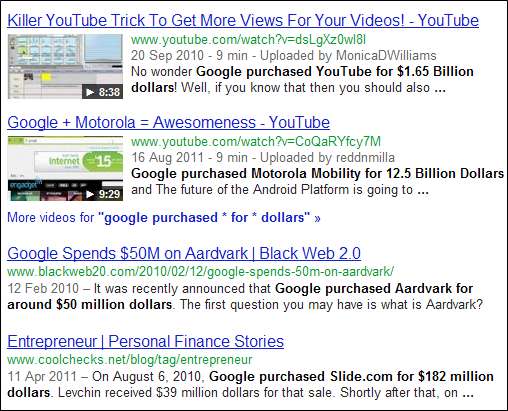
टाइम रेंज
एक अल्पज्ञात खोज ऑपरेटर आपको एक विशिष्ट समय सीमा निर्दिष्ट करने की अनुमति देता है। उदाहरण के लिए, 2008 और 2010 के बीच से Ubuntu के बारे में परिणाम जानने के लिए निम्नलिखित खोज का उपयोग करें:
ubuntu 2008..2010
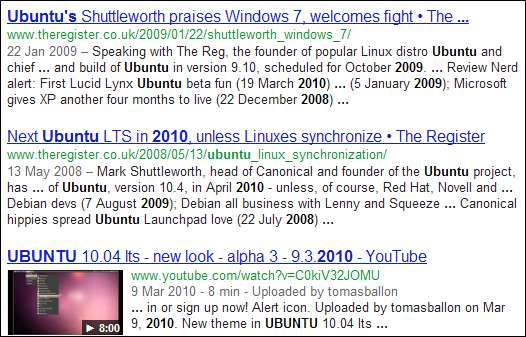
फाइल का प्रकार
फिलाटाइप: ऑपरेटर आपको एक विशिष्ट फ़ाइल प्रकार की फ़ाइलों की खोज करने देता है। उदाहरण के लिए, आप केवल पीडीएफ फाइलों को खोज सकते हैं।
filetype: पीडीएफ कैसे geek के लिए
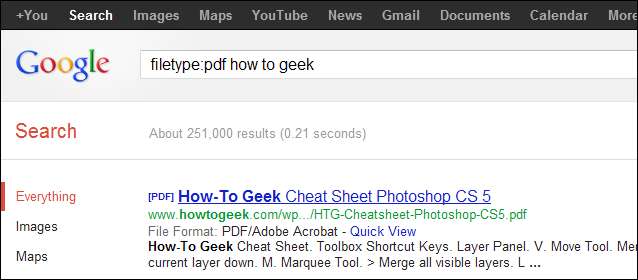
एक शब्द या दूसरा
"OR" ऑपरेटर आपको ऐसे शब्द ढूंढने देता है जिनमें एक शब्द या कोई अन्य होता है। उदाहरण के लिए, निम्नलिखित खोज का उपयोग करने से ऐसे परिणाम सामने आएंगे जिनमें "उबंटू" शब्द या "लिनक्स" शब्द होगा। शब्द "OR" अपरकेस में होना चाहिए।
ubuntu या linux
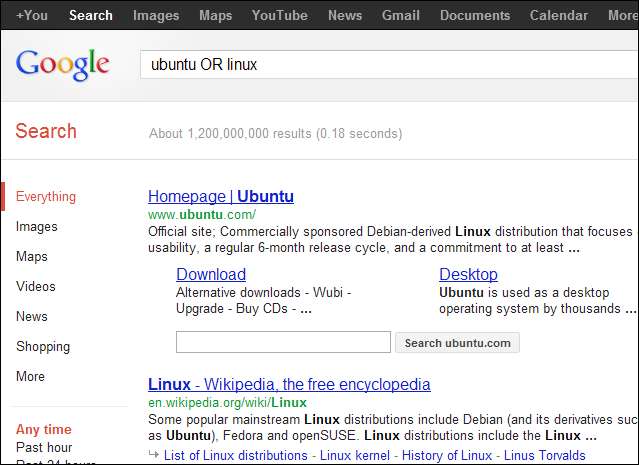
शब्द परिभाषाएँ
अगर आपको इसकी परिभाषा देखनी है तो आपको Google पर एक शब्द नहीं देना होगा और एक शब्दकोश लिंक की तलाश करनी होगी। निम्नलिखित खोज चाल का उपयोग करें और आप एक इनलाइन परिभाषा देखेंगे:
निर्धारित करें: शब्द
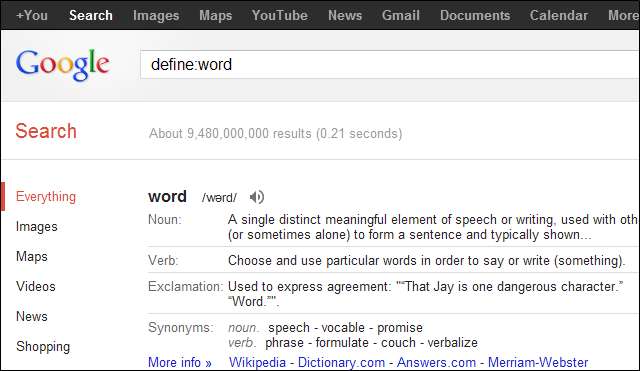
कैलकुलेटर
किसी एक को खींचने या कैलकुलेटर ऐप लॉन्च करने के बजाय Google का उपयोग करें। अंकगणितीय कार्यों को निर्दिष्ट करने के लिए +, -, * और / प्रतीकों का उपयोग करें। आप अधिक जटिल अभिव्यक्तियों के लिए कोष्ठक का उपयोग भी कर सकते हैं। यहाँ एक उदाहरण है:
(4 + 2) * (6 / 3)
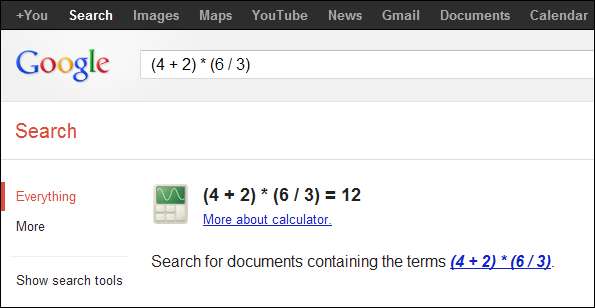
इकाई रूपांतरण
कैलकुलेटर इकाइयों के बीच भी परिवर्तित हो सकता है। बस "[units] में एक्स [units]" टाइप करें। यहाँ एक उदाहरण है:
किलोमीटर में 5 समुद्री मील

अधिक जटिल प्रश्न बनाने के लिए इन खोज ऑपरेटरों को मिलाएं। 2001 और 2003 के बीच बनाई गई एक पीडीएफ फाइल के लिए एक विशिष्ट वेबसाइट खोजना चाहते हैं, जिसमें एक विशिष्ट वाक्यांश हो लेकिन एक और वाक्यांश न हो? आगे बढ़ें।







